كيفية إصلاح مشاكل iPhone Ringer
تخيل هذا السيناريو. أنت تنتظر مكالمة هاتفية. لقد قمت بفحص iPhone الخاص بك مرة أخرى للتأكد من تشغيل الجرس. عندما يرن ، فأنت تتوقع سماعه. بعد دقائق ، اكتشفت أنك فاتتك هذه المكالمة المهمة. في بعض الأحيان يبدأ جهاز iPhone الخاص بك في التعطل. عندما يحدث هذا ، لن تعمل أزرار كتم الصوت بعد الآن. مكبر الصوت الخارجي هو أحد الأسباب التي تجعل هاتفك يعاني من مشكلات الصوت هذه. لديها مكبر صوت داخلي ومكبر صوت خارجي. بطبيعة الحال ، إذا كنت تواجه مشاكل ، فستفوت بعض المكالمات. في معظم الأوقات ، قد تعتقد أن هذه مشكلة كبيرة وينتهي بك الأمر في انتظار شخص آخر للنظر في المشكلة.
هناك دائما حل لهذه المشكلة. اعتمادًا على ما إذا كانت المشكلة متعلقة بالأجهزة أو البرامج أم لا ، يمكن إصلاح هذه المشكلة. لكن دعونا نأمل في أن يكون برنامجها أسهل مشكلة لإصلاحها.

تحقق مما إذا كان كتم الصوت قيد التشغيل
بادئ ذي بدء ، استبعد المشكلات البسيطة قبل الغوص في المشكلات الأكثر تعقيدًا. تأكد من أنك لم تقم بإسكات جهاز iPhone الخاص بك أو نسيت تشغيله مرة أخرى. للتحقق ، هناك طريقتان:
على جانب جهاز iPhone الخاص بك ، تحقق من مفتاح كتم الصوت. يجب إيقاف تشغيله. المؤشر في حالة تشغيله هو الخط البرتقالي في المفتاح.
تحقق من تطبيق الإعدادات واضغط على الأصوات. لا ينتقل شريط التمرير Ringer and Alerts إلى اليسار بالكامل. لرفع مستوى الصوت ، حرك شريط التمرير إلى اليمين بالترتيب.

تحقق مما إذا كان مكبر الصوت الخاص بك يعمل
في الجزء السفلي من جهاز iPhone الخاص بك ، يتم استخدام الجزء السفلي لأي أصوات يصدرها هاتفك. سواء كنت تلعب ألعابًا أو تستمع إلى الموسيقى أو تشاهد الأفلام أو تسمع نغمة رنين لمكالماتك الواردة ، فكل شيء يتعلق بالسماعة. إذا لم تسمع مكالمات ، فقد يكون مكبر الصوت الخاص بك مكسورًا. إذا كانت هذه هي الحالة ، فقم بتشغيل الموسيقى أو فيديو YouTube للتحقق من مستوى الصوت. إذا كان الصوت جيدًا ، فهذه ليست المشكلة. إذا لم يخرج أي صوت ، ولكنك حصلت على مستوى صوت مرتفع ، فأنت بحاجة إلى إصلاح مكبر الصوت الخاص بجهاز iPhone.

تحقق مما إذا كان المتصل محظورًا
إذا اتصل بك شخص واحد ، ولكن لا توجد إشارات اتصال ، فمن المحتمل أنك حظرت أرقامه. منحت Apple مستخدمي iOS 7 القدرة على حظر الأرقام والرسائل النصية و FaceTime من أرقام الهواتف. لمعرفة ما إذا كان الرقم لا يزال عالقًا على هاتفك: انقر فوق الإعدادات ، والهاتف ، والحظر. على الشاشة ، يمكنك رؤية قائمة بأرقام الهواتف التي قمت بحظرها مرة واحدة. لإلغاء الحظر ، انقر فوق ‘تحرير’ في الزاوية العلوية اليمنى ، ثم المس الدائرة الحمراء ، ثم الزر ‘إلغاء الحظر’.

افحص نغمة الرنين الخاصة بك
إذا لم تحل بعد ، فتحقق من نغمة الرنين الخاصة بك. إذا كانت لديك نغمة رنين مخصصة ، فقد تتلف نغمة الرنين أو تم حذفها ، وقد يتسبب ذلك في عدم رنين هاتفك عندما يتصل بك شخص ما. لمعالجة مشاكل نغمات الرنين ، جرب هذه.
- • لتعيين نغمة رنين افتراضية جديدة ، انقر فوق الإعدادات ، والأصوات ، ونغمة الرنين. بمجرد الانتهاء من ذلك ، اختر نغمة رنين جديدة. • للتحقق مما إذا كان الشخص الذي اتصل به مفقودًا ، انقر فوق الهاتف ، جهات الاتصال ، وحدد موقع اسم الشخص وانقر فوق. بمجرد الانتهاء ، انقر فوق تحرير. تحقق من الخط وقم بتعيين نغمة رنين جديدة. إذا كانت النغمة الفريدة هي المشكلة ، فحدد جميع جهات الاتصال المخصصة وحدد واحدة جديدة.

إذا كان هناك القمر ، فهذا يعني حظر مكالماتك
يشير Moon إلى وضع ‘عدم الإزعاج’ ، وقد يكون هذا هو سبب عدم رنين هاتفك. في الجزء العلوي الأيمن من الشاشة ، قم بإيقاف تشغيله. أسهل طريقة للقيام بذلك هي من خلال التمرير لأعلى من الأسفل لإظهار مركز التحكم. في الشاشة الرئيسية ، يكون القيام بذلك سريعًا وسهلاً. في التطبيقات ، سيظهر تمرير هذه الأشياء وسحبها.
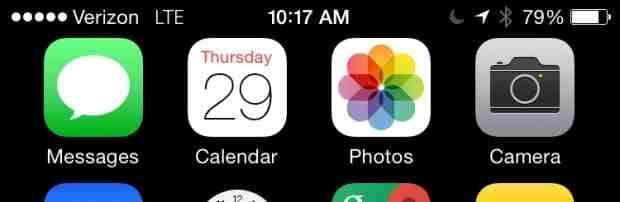
iPhone الذي يرسل المكالمات مباشرة إلى البريد الصوتي ولا يرن
إذا كنت تواجه حاليًا هذا النوع من المشكلات ، فتأكد من أن جهاز iPhone الخاص بك ليس به عطل. بدلاً من ذلك ، يتم تشغيل عدم الإزعاج لإرسال جميع المكالمات إلى البريد الصوتي ، ويتم منع هذه المشكلة عندما يتصل المتصل مرة أخرى في غضون دقائق. في iOS 7 و iOS 8 ، وهما إصداران قياسيان من برامج iPhone ، يمكن عن طريق الخطأ تشغيل وضع عدم الإزعاج عند تغيير الإعدادات.

حلقة / مفتاح صامت
في معظم الحالات ، ربما تكون قد تجاهلت ما إذا كان مفتاح الصامت / الحلقة مضبوطًا على تهدئة الرنين أم لا. لاحظ أن هذا المفتاح يتجاوز حجم المفتاح العادي. إذا رأيت بعض اللون البرتقالي على المفتاح ، فهذا يعني أنه تم ضبطه على الاهتزاز. لحل هذا ، قم بتغييره إلى رنين وسيكون كل شيء على ما يرام.


ارفع الصوت
تأكد من التحقق من أزرار الصوت على جهاز iPhone الخاص بك لأنها تتحكم في الجرس. اضغط على زر ‘رفع الصوت’ من الشاشة الرئيسية ، وتأكد من ضبط مستوى الصوت على المستوى المناسب.

جرب إعادة تعيين
في معظم الحالات ، تحتاج إلى إعادة تعيين iPhone ليعمل بشكل صحيح مرة أخرى. قم بذلك عن طريق الضغط والضغط على زري ‘الصفحة الرئيسية’ و ‘الطاقة’ في آنٍ واحد لمدة خمس ثوانٍ. بعد الضغط على الأزرار ، يجب أن يغلق هاتفك. بمجرد الانتهاء من ذلك ، قم بتشغيله وجرب محاولة أخرى في المسابقة.

وضع سماعات الرأس
الهواتف الموجودة عالق في ‘وضع سماعات الرأس’ هي واحدة من أكثر المشكلات شيوعًا مع مستخدمي iPhone الذين لديهم مشكلات في المسابقة.
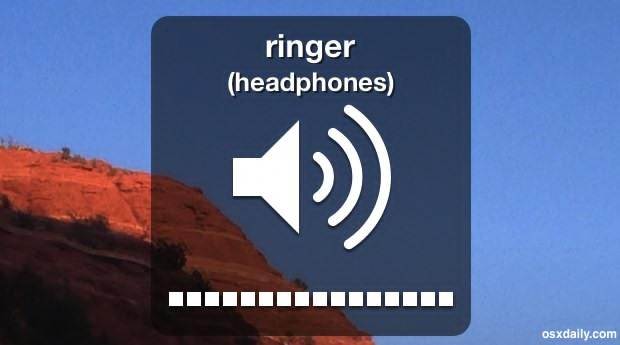
استبدل موصل قفص الاتهام
يحتوي موصل Dock على الأسلاك التي تفوض الأصوات على جهاز iPhone الخاص بك. إذا كنت تواجه حاليًا مشكلات في الجرس ، فأنت بحاجة إلى استبدال موصل الإرساء. سواء كنت تمتلك iPhone 4S و iPhone 4 ، تحقق من الأدلة الخاصة بك واستبدل موصل قفص الاتهام. ستستغرق العملية حوالي ثلاثين دقيقة فقط ، وتأكد من أنها لن تكلفك الكثير.

تعد مشكلات الصوت والجرس واحدة من أكثر المشكلات شيوعًا التي ستراها مع iPhone 4S و iPhone 4. واجه بعض المستخدمين بعض المشكلات المماثلة مؤخرًا. أفضل ما في الأمر هو حقيقة أنه يمكن حلها بسهولة باستخدام أدلة الإصلاح الصحيحة.
أحدث المقالات